Hirdetés
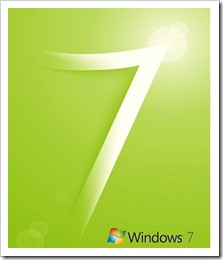 Az Aero számos vizuális effektus révén továbbfejleszti a Windows 7-et. Például Aero Peek átlátszóvá teszi a nyitott ablakokat, és felfedi az alatta található asztalot. Ezek a hatások nagyon stílusosak és hasznosak, ám ezek súlyosak a számítógép erőforrásaira is.
Az Aero számos vizuális effektus révén továbbfejleszti a Windows 7-et. Például Aero Peek átlátszóvá teszi a nyitott ablakokat, és felfedi az alatta található asztalot. Ezek a hatások nagyon stílusosak és hasznosak, ám ezek súlyosak a számítógép erőforrásaira is.
A rendszer erőforrásaitól függően az Aero alapértelmezés szerint nem feltétlenül engedélyezett. Ez a cikk bemutatja, hogy a rendszer összetevői hogyan osztályozódnak, és hogyan engedélyezheti vagy letilthatja az Aero effektusokat.
Sőt, megmutatom, hogyan lehet csak kiválasztott vizuális effektusokat használni a rendszer erőforrásainak könnyű kezeléséhez.
Milyen légierőhatások vannak?
-
Aero Peek
Ez a szolgáltatás két hasonló hatást egyesít. Az egyik arra utal, hogy a bélyegkép előnézete látható, amikor az egérmutatót egy tálca ikon fölé vitte. Miután az egeret a miniatűr fölé vitte, megjelenik a megfelelő ablakok teljes méretű előnézete. Másodszor, ha az egeret a tálca jobb szélére húzza, az összes nyitott ablak átlátszóvá válik, és megjelenik az alatta található asztal.
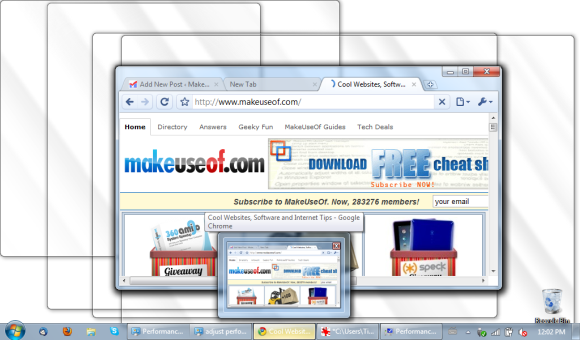
-
Aero Shake
Kattintson és rázza az ablakot az összes többi nyitott ablak minimalizálása érdekében. A minimalizált ablakok visszaállításához rázza meg újra a nyitott ablakot.
-
Aero Snap
Ha az ablakot a képernyő balra vagy jobb oldalára húzza, az a megfelelő oldalra húzódik. Ez megkönnyíti a két ablak egymás mellett történő megtekintését. Az ablakot a képernyő tetejére húzva maximalizálja azt. Ha átméretezi az ablakot, és hagyja, hogy megérintse a képernyő felső vagy alsó szélét, akkor automatikusan függőlegesen maximalizálja, megőrizve annak szélességét.
-
Aero Flip
Ez egy 3D-s effektus, amely lehetővé teszi az összes nyitott ablak átcsúsztatását. Csak billentyűparancsokkal működik. Tartsa lenyomva a [Windows] gombot, majd kattintson a [TAB] gombra az effektus elindításához, majd az ablakok közötti váltáshoz.
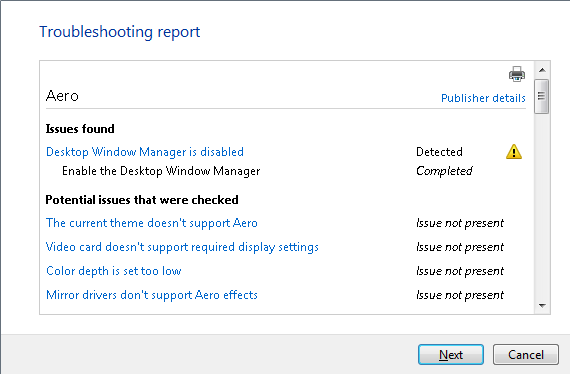
Miért nem működnek egyes aero effektek a számítógépemen?
A Windows 7 automatikusan beállítja az Aero effektusokat a számítógép Windows Experience Index alapján. Az index a rendszer kulcsfontosságú elemeit, köztük a processzort, a memóriát, a grafikákat, a játékgrafikákat és az elsődleges merevlemezt értékeli 1,0 és 7,9 között. Az alap pontszám megegyezik a legalacsonyabb alsó pontszámmal. A számítógép grafikus teljesítményének alsó eredménye határozza meg, hogy mely Windows Aero effektusok támogatottak.
Hogyan tudom megtudni vagy frissíteni a számítógép Windows Experience Index-ét?
Lépjen a> oldalra Rajt és írja be> tapasztalati index a> keresési mező. Az eredményekből kattintson a> gombra Ellenőrizze a Windows élménymutatóját. Ha van laptopja, győződjön meg arról, hogy a hálózati csatlakozó csatlakoztatva van, mivel a teszt nem az akkumulátorral működik. Ezután kattintson a> elemre Frissítés.
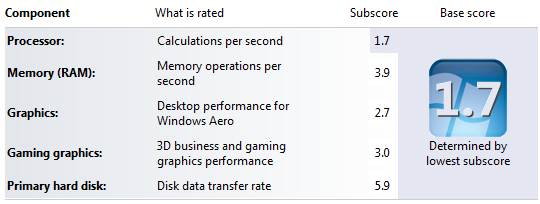
Hogyan állíthatom be az Aero vizuális effektusokat?
Vegye figyelembe, hogy az Aero nem érhető el a Windows 7 Starter rendszerben. Ezenkívül az Aero témát kell használnia, nem pedig az Alap vagy a Nagy kontrasztú témát. A téma ellenőrzéséhez vagy módosításához lépjen a> oldalra Rajt és írja be> téma ba,-be keresési mező. Ezután kattintson a> elemre Téma megváltoztatása és válasszon egy témát az elérhető listából Aero témák.
Győződjön meg arról, hogy a Windows Experience Index (WEI) naprakész. Amikor éppen frissítette, kattintson a> gombra A vizuális effektusok beállítása ugyanazon ablak bal felső sarkában. Egyébként lépjen a> -be Rajt és írja be> állítsa be a teljesítményt a> keresési mező. Egy ablak a> gombbal Teljesítménybeállítások for> Vizuális effektek felbukkan.
Itt lehet> Hagyja, hogy a Windows válassza ki azt, ami a legjobban a számítógépemhez (a WEI pontszáma alapján),> Állítsa be a legjobb megjelenés érdekében, > Állítsa be a legjobb teljesítmény érdekében, vagy válassza a> lehetőséget Egyedi beállítások.
A legjobb teljesítmény elérése és az Aero effektusok funkcionalitásának megőrzése érdekében csak az alábbi lehetőségeket válassza:
- Engedélyezze az Aero Peek alkalmazást
- Az asztali összetétel engedélyezése
- Használjon vizuális stílusokat az ablakokon és a gombokon
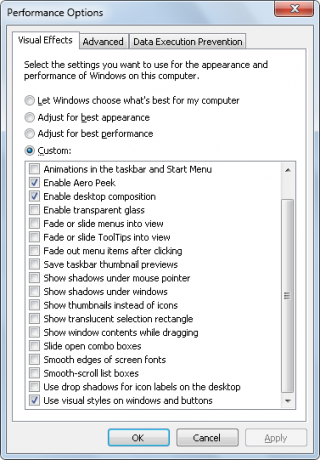
A legjobb teljesítmény elérése érdekében a lehető legkevesebb opciót kell ellenőriznie. Én is szeretem a> -ot Ablakok megjelenítésetartalom húzás közben lehetőség, de ettől eltekintve képzeletbeli vizuális effektusok nélkül élhetek.
Mit tehetek, ha még mindig nem működik?
Lehetséges, hogy a Windows problémái vannak a videó illesztőprogramjával, vagy a rendszer teljesítménye túl alacsony az Aero támogatásához. Általában a grafika WEI alpontjának 3.0 vagy annál magasabbnak kell lennie, hogy az Aero működjön. Vegye figyelembe, hogy a pontszámom 2,7 és az Aero továbbra is meglehetősen jól működik, azonban Aero Peek alapértelmezés szerint le volt tiltva. Mindenesetre van egy könnyen használható hibaelhárító eszköz, amely nyomon követi a problémát vagy kijavítja a hibákat, és automatikusan engedélyezi a Windows Aero alkalmazást.
Ismét ellenőrizze, hogy a WEI frissítve van-e. Ezután kattintson a> elemre Rajt és írja be> Aero a> keresési mező. A listában kattintson a> gombra Keresse meg és javítsa meg az átláthatósággal és más vizuális effektusokkal kapcsolatos problémákat. A felbukkanó varázslóban kattintson a> elemre Következő és az eszköz működni fogja a varázsa.
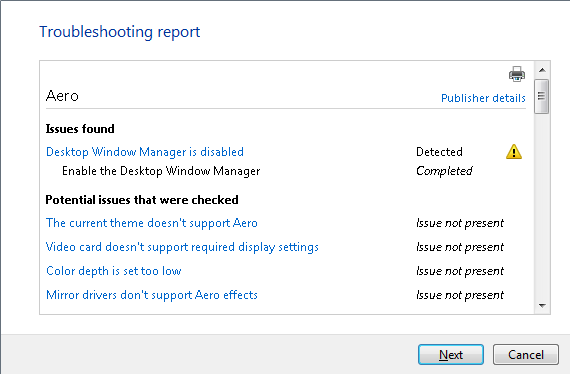
Ha az eszköz nem tudja automatikusan kijavítani a problémákat, akkor személyesen vegye figyelembe azokat. Ezután futtassa újra a hibaelhárító varázslót az Aero automatikus engedélyezéséhez, vagy folytassa a „Hogyan állíthatom be az Aero vizuális effektusokat?” Szakaszban leírt lépésekkel. manuálisan.
Tekintse meg a következő cikkeket is, hogy még többet megtudjon a Windows 7-ről:
- Microsoft Windows 7: A 7 leginkább észrevehető új szolgáltatás Microsoft Windows 7: A 7 leginkább észrevehető új szolgáltatás Olvass tovább Varun készítette
- A Windows 7 felgyorsítása: minden, amit tudnod kell A Windows 7 felgyorsítása: minden, amit tudnod kell Olvass tovább írta: Mahendra
- 15 legjobb Windows 7 tipp és hacke 15 legjobb Windows 7 tipp és hacke Olvass tovább írta: Mahendra
- 12 további Windows 7 tipp és hacke 12 további Windows 7 tipp és hacke Olvass tovább írta: Mahendra
- A Windows 7 témák egyszerű útmutatója A Windows 7 témák egyszerű útmutatója Olvass tovább Varun készítette
- A 7 legjobb Windows 7 eszköz A 7 legjobb Windows 7 eszköz Olvass tovább Matt készítette
- A Windows 7 bejelentkezési képernyő módosítása A Windows 7 bejelentkezési képernyő módosítása Olvass tovább Varun készítette
- A Windows 7 XP módjának konfigurálása és használata A Windows 7 XP módjának konfigurálása és használata Olvass tovább készítette Karl
- A leggyakoribb Windows 7 kompatibilitási problémák A leggyakoribb Windows 7 kompatibilitási problémák Olvass tovább Matt készítette
- 4 Gyakori Windows 7 problémák és javítások 4 Gyakori Windows 7 problémák és javítások Olvass tovább készítette Karl
Melyik Windows 7 Aero hatást találja a leghasznosabbnak? Van más kedvenc Windows 7 funkciói?
Tina több mint egy évtizede ír a fogyasztói technológiáról. Természettudományi doktori fokozattal, Németországból diplomával és Svédországból diplomával rendelkezik. Analitikai háttere elősegítette, hogy kiemelkedjen a MakeUseOf technológiai újságírójaként, ahol jelenleg kulcsszó-kutatást és műveleteket irányít.


